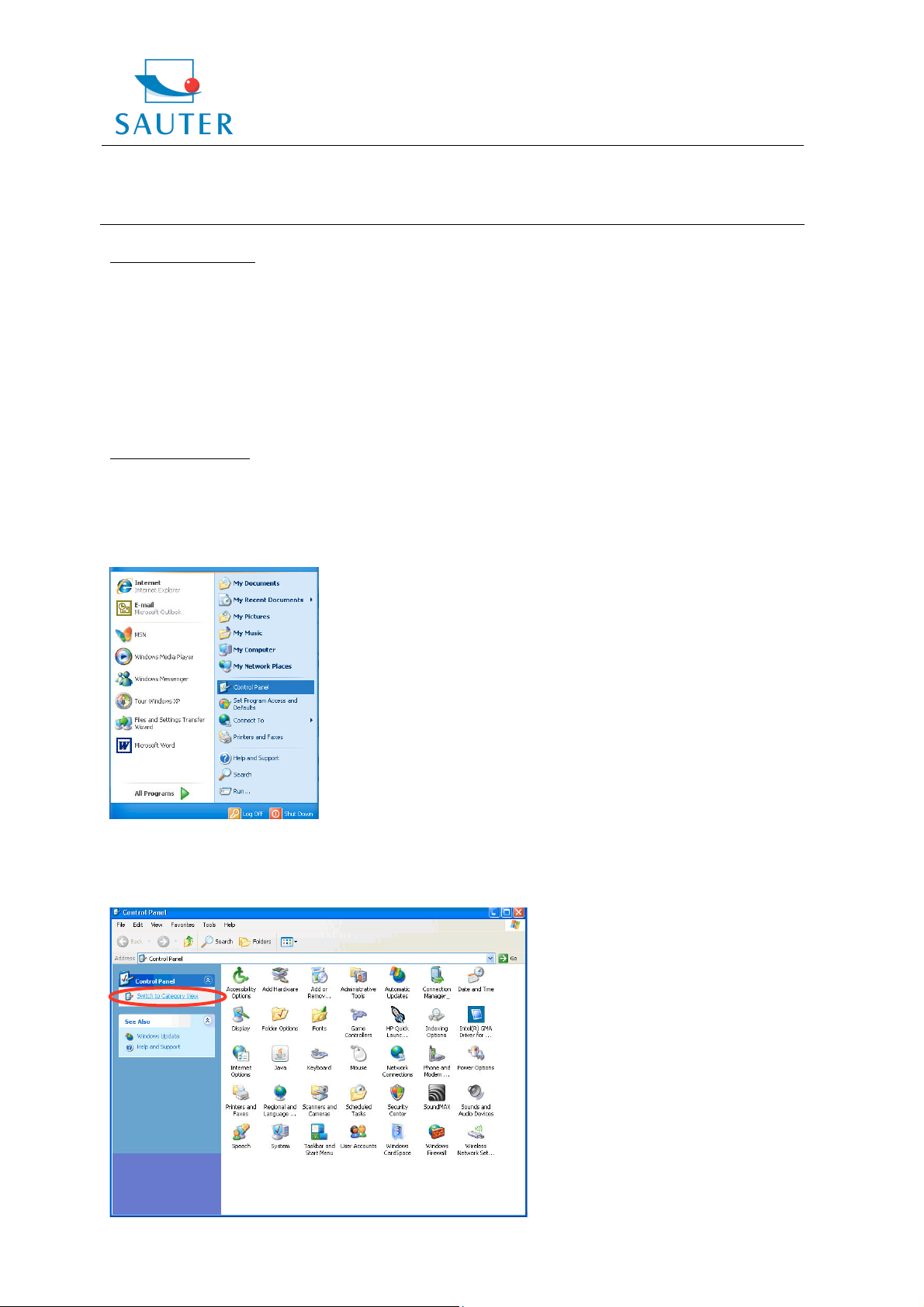
Sauter GmbH
Tieringerstr. 11-15
D-72336 Balingen
E-Mail: info@sauter.eu
Tel: +49-[0]7433- 9976-174
Fax: +49-[0]7433-9976-285
Internet: www. sauter.eu
Kurzanleitung
USB Konverter Installation – SAUTER AFH 12
Hardware Installation
- Treiber-CD des Konverters in den PC einlegen
Die Treiber-CD befindet sich unter Umständen im Rückenteil der Verkaufsverpackung.
- Treibersoftware aktivieren und installieren
Dann erst:
- Konverter (RS 232 zu USB) in USB-Port einstecken
Software Installation
Zuordnung der virtuellen COM Schnittstelle (= Port) zum USB Konverter.
- Bitte im Folgenden die Deutschen Begriffe in der deutschen Anleitung verwenden
– idealweise auch die deutschen „Screenshots“ aufrufen
- „System“ aufrufen
- Ggf. zu „Category View“ wechseln
AFH_12-KA-d-1112
1
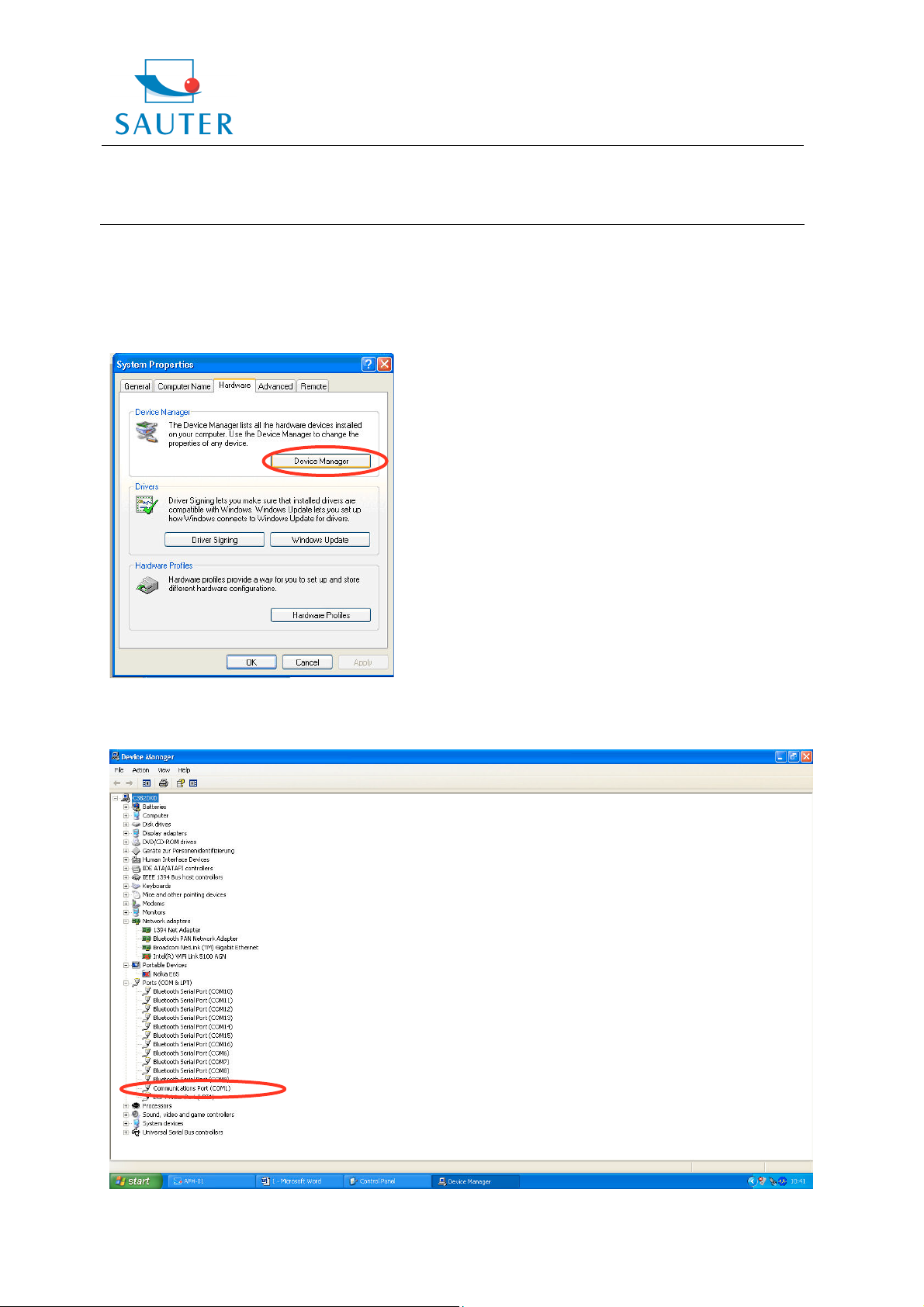
USB Konverter Installation – SAUTER AFH 12
- Auswählen Mappe „Hardware“
- Aufrufen „Device-Manager“
Sauter GmbH
Tieringerstr. 11-15
D-72336 Balingen
E-Mail: info@sauter.eu
Kurzanleitung
Tel: +49-[0]7433- 9976-174
Fax: +49-[0]7433-9976-285
Internet: www. sauter.eu
- Auswählen „Anschlüsse (COM und LPT)
AFH_12-KA-d-1112
2

Sauter GmbH
Tieringerstr. 11-15
D-72336 Balingen
E-Mail: info@sauter.eu
Tel: +49-[0]7433- 9976-174
Fax: +49-[0]7433-9976-285
Internet: www. sauter.eu
Kurzanleitung
USB Konverter Installation – SAUTER AFH 12
- Auswählen „Prolific USB ..“ – Bei anderen Produkten dieser Art variiert die Bezeichnung an
dieser Stelle
- Auswählen Mappe „Port Settings“
- Klicken auf „Advanced“
- Auswählen des entsprechenden COM Ports
- Sodann: Entsprechende Auswahl des selben
o KERN Balance Connection SCD-4.0
o SAUTER AFH-01
o SAUTER ATC-01 / ATD-01
COM Ports in der Anwendungssoftware (bsp.)
AFH_12-KA-d-1112
3

Sauter GmbH
Tieringerstr. 11-15
D-72336 Balingen
E-Mail: info@sauter.eu
Tel: +49-[0]7433- 9976-174
Fax: +49-[0]7433-9976-285
Internet: www. sauter.eu
Kurzanleitung
USB Konverter Installation – SAUTER AFH 12
Beispielsweise:
Troubleshooting
1. > Für das Programm KERN „Bottle.exe“ der Stockmaster Bottleweighing Waage ist zwingend
„COM 1“ auszuwählen
2. Falls „COM 1“ schon belegt ist
anderes Peripherie-Gerät diesen Port belegt hat (bsp. ein Maus-Zeiger, Drucker, Mobiltelefone,
etc.
).
Ab hier sind es Unterpunkte zu „COM 1 schon belegt“
> Alle Peripheriegeräte vom PC abkoppeln, um den „COM 1“ freizumachen.
> PC herunterfahren und neu starten
> AFH 12 Konverter einstecken und manuell COM 1 auswählen (siehe oben)
> Nachdem der RS 232 Konverter dann dem „COM 1“ zugeordnet wurde, kann das andere
Peripherie-Gerät wieder angesteckt werden.
und nicht auswählbar ist, liegt das i.d.R. daran, dass schon ein
AFH_12-KA-d-1112
4

Sauter GmbH
Tieringerstr. 11-15
D-72336 Balingen
E-Mail: info@sauter.eu
Tel: +49-[0]7433- 9976-174
Fax: +49-[0]7433-9976-285
Internet: www. sauter.eu
Kurzanleitung
USB Konverter Installation – SAUTER AFH 12
> Dieser Vorgang der manuellen COM-Port Zuordnung ist unter Umständen nach jedem
PC-Start neu durchzuführen.
3. Der AFH er USB Konverter / Adapter wird unter „Gerätemanager“ (GB: Device Manager)
nicht gefunden:
> Installations-CD einlegen und ausführen (Mini-CD)
> Installationsprozess siehe oben
4. Installation des Treibers, wenn sich die CD nicht selbst installiert.
1. Einstecken des USB-Konverters im PC
2. Aufrufen des USB-Konverters im Gerätemanager
3. Anklicken des ausgewählten Gerätes mit der rechten Maustaste
AFH_12-KA-d-1112
5

USB Konverter Installation – SAUTER AFH 12
4. Auswahl „Treiber aktualisieren“
Sauter GmbH
Tieringerstr. 11-15
D-72336 Balingen
E-Mail: info@sauter.eu
Kurzanleitung
Tel: +49-[0]7433- 9976-174
Fax: +49-[0]7433-9976-285
Internet: www. sauter.eu
5. Einlegen der Treiben CD in PC
6. Anklicken „Nein, diesmal nicht“ bei der Frage nach Online-Treibersuche
7. Auswahl: „Software automatisch installieren“
8. Geeigneten Treiber in der Vorschlagsliste auswählen
9. Installieren und Fertig
AFH_12-KA-d-1112
6
